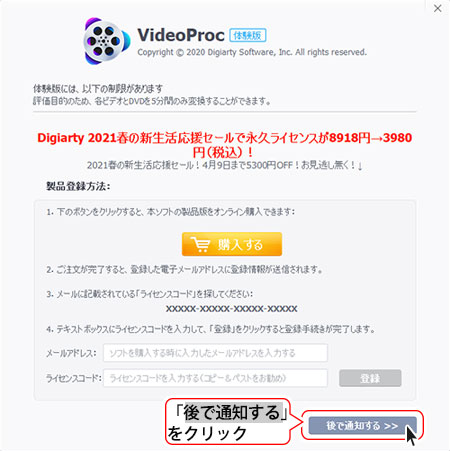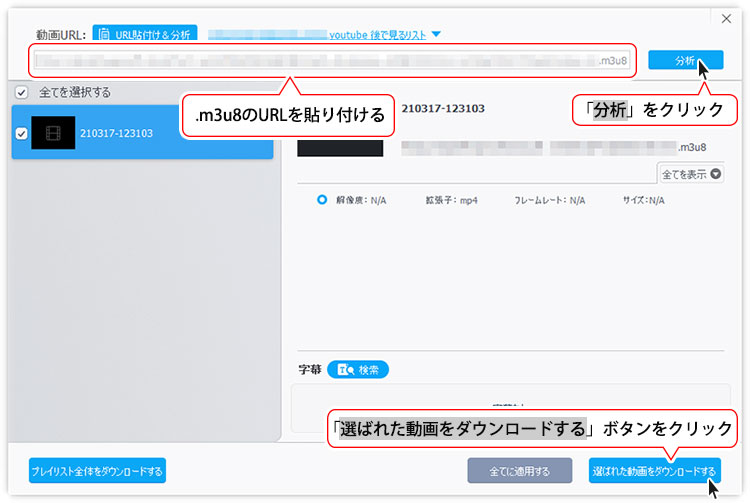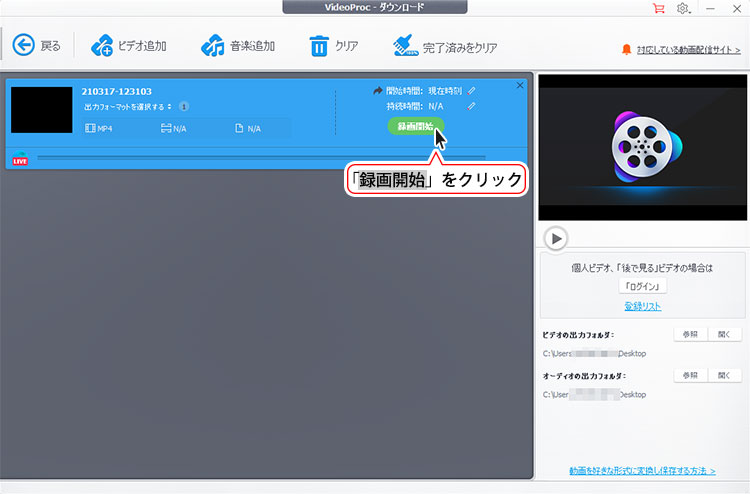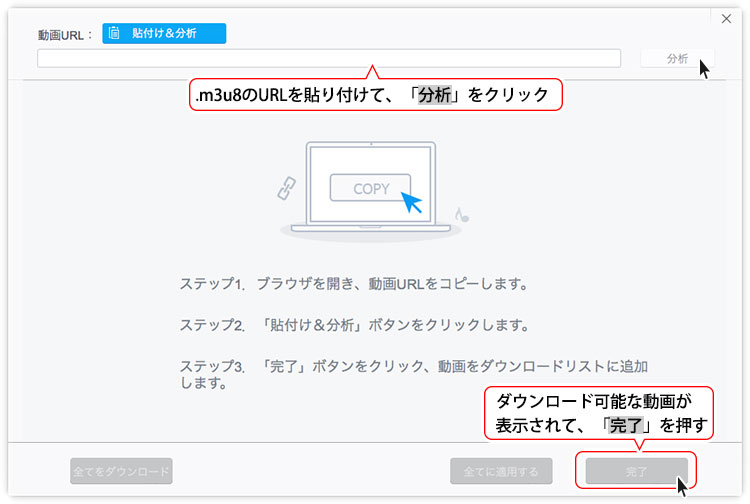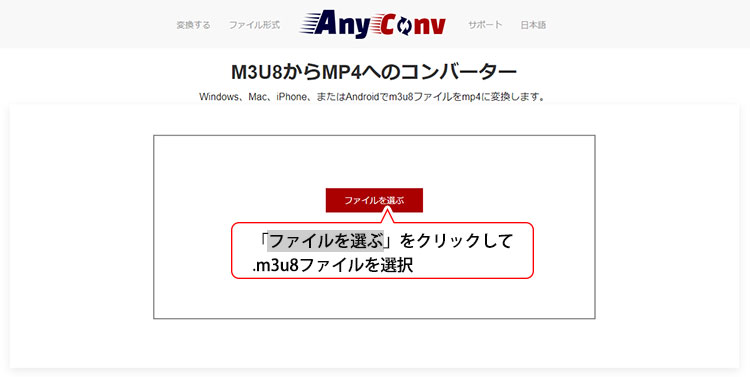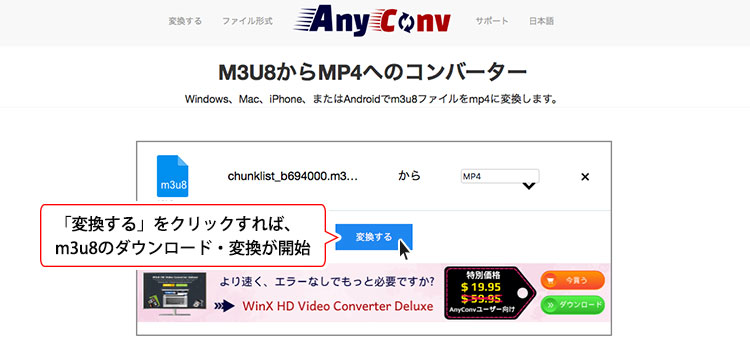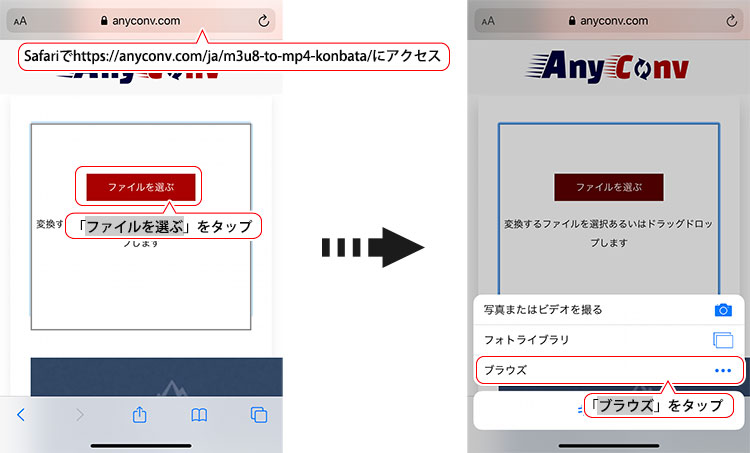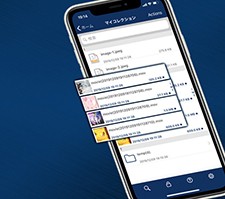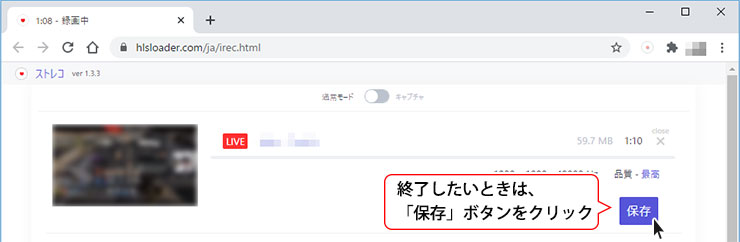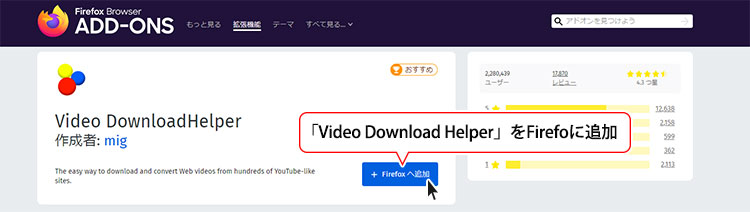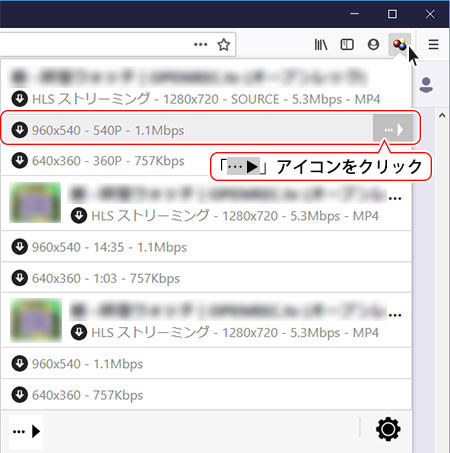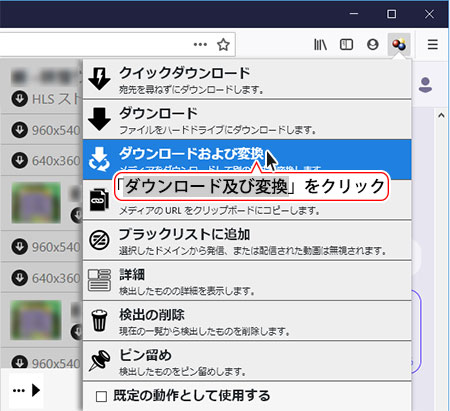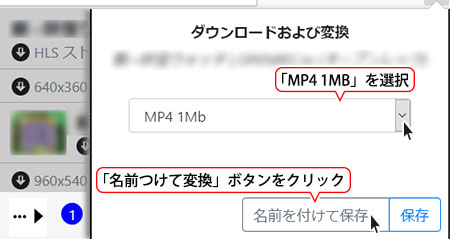失敗しない!M3U8動画をダウンロードする方法まとめ|M3U8ダウンロードツールも使い方も網羅
インターネットライブ配信を視聴する中で「このライブ動画をダウンロードして手元のiPhoneやパソコンに保存したい」と思ったことはないでしょうか。
今回の記事では、生配信のM3U8動画をダウンロードする方法をまとめました。Windowパソコン、Mac、iPhoneで若干方法が異なりますので、それぞれのM3U8ダウンロード方法について解説します。またChrome/FirefoxでM3U8ダウンロードする方法も合わせてい紹介します。
それぞれのやり方にメリット・デメリットがあるので、ご自分に合う方法を選びましょう。
-

M3U8形式でインターネットライブ配信を行っているサービスは多数存在しています。
TVer
Twitch
GYAO!
OPENREC.tv
Johnny’s net オンライン
Avgle
ISLAND TV
…
1 フリーソフトを使った方法
まず紹介するのは、フリーソフトを使ってリアルタイムで配信するM3U8動画をダウンロードしてWindows・PCに保存する方法です。
1-1 M3U8ダウンロードフリーソフトをおすすめ

VideoProc Converter AI (対応OS:Windows・Mac)
生放送中の.m3u8ライブ配信動画をダウンロードするだけではなく、予約録画保存することもできるソフトです。またM3U8のURLを抽出しなくてもライブ配信も保存することができます。
FFmpeg (対応OS:Windows・Mac・Linux)
コマンドプロンプトから動画や音声の記録・変換・ストリーミングなどを行えるオーペンソースなソフト。生配信のM3U8動画をコマンドラインで気に入った形式で保存することができます。
どっちらも無料かつ手軽に.m3u8ファイルをMP4形式でダウンロードすることができるため、初心者でも安心して利用してください。
もしコマンド操作に困っているなら、VideoProc Converter AIを使う方法が最も簡単でおすすめです。
M3U8ダウンロードフリーソフト「VideoProc Converter AI」を使って、.m3u8ファイルをMP4形式でダウンロードする手順は以下のとおりです。Windows、Macのそれぞれで手順を紹介します。
1-2 フリーソフト「VideoProc Converter AI」を使ってWindowsでM3U8動画をダウンロードする
-

まずは、 VideoProc Converter AIをダウンロードしてインストールしてください。
-

-

インストールしたVideoProc Converter AIを起動すると、有料版の案内が出てくると思うので右下の「後で通知する」をクリックして表示を消してください
-

メイン画面「ダウンロード」>「ビデオ追加」をクリックしたら、下のような画像になります。
-

-

コピーした.m3u8のURLを貼り付けて、「分析」をクリックすると、「動画リンクを分析しています。少々お待ちください…」の表示がされてすぐに動画が表示されます。
-

右下の「選ばれた動画をダウンロード」ボタンをクリックしたら、以下のような画面になります。
-

-

「録画開始」>「次へ」押すと、.m3u8ファイルをMP4形式でダウンロードするのが始まります。
-
ダウンロードを終了したいときは、「録画停止」をタップするだけでいいです。- 生放送中のライブ配信動画をダウンロードする場合は、「録画停止」をクリックしなくても、生放送終了したらダウンロードが自動的に停止され保存されています。
動画リストの右に表示されるファイルのアイコンをクリックると、保存先が表示され、無事mp4でダウンロードされていることが確認できます。
1-3 フリーソフト「VideoProc Converter AI」を使ってMacでM3U8動画をダウンロードする
-

VideoProc Converter AIを起動すると、「ダウンロード」>「ビデオ追加」をクリックして進めていきます。
-

下記画面のように、.m3u8のURLを貼り付けて、「分析」をクリックします。
-

-

分析が正常に完了するとダウンロード可能な動画が表示されるので、「完了」⇒「録画開始」をクリックすると、m3u8ダウンロードが始まります。
補足:FFmpegでM3U8動画をダウンロードする方法
FFmpegを使って簡単に生配信中の.m3u8ファイルをMP4形式でダウンロードすることもできます。FFmpegでM3U8動画をダウンロードしたい場合は、下記ページをご覧ください。
2 オンライサイトを使った方法
M3U8動画をダウンロードして保存する方法としては、M3U8ダウンロードサイトを使うという手段があります。
2-1 M3U8ダウンロードサイトおすすめ
AnyConv
公式サイト:https://anyconv.com/ja/m3u8-to-mp4-konbata/
簡単に.m3u8ファイルをMP4で変換する可能なサイトです。悪質な広告やポップアップ広告が表示されず、使い方も非常に簡単なので、初心者でも安心して利用できます。
使いやすさ |
ダウンロード速度 |
サイズ制限 |
安全性 |
広告 |
おすすめ度 |
|---|---|---|---|---|---|
★★★★☆ |
★★★☆☆ |
200MB |
★★★★☆ |
ある |
★★★★☆ |
Video Cyborg
公式サイト:https://videocyborg.com/a
英語サイトだが、使い方がシンプルでわかりやすいです。m3u8のURLを貼り付けて「DOWNLOAD VIDEO」を押すだけで、M3U8動画をダウンロードしてくれます。
使いやすさ |
ダウンロード速度 |
サイズ制限 |
安全性 |
広告 |
おすすめ度 |
|---|---|---|---|---|---|
★★★★★ |
★★★☆☆ |
100MB |
★★★★☆ |
なし |
★★★☆☆ |
Convertio
公式サイト:https://convertio.co/ja/ts-converter/
直感的に操作でき、たった数クリックでM3U8(.ts)ファイルをMP4/AVI/MPEGなど色々な形式に変換することができます。時間指定や出力画質、画面向きなども設定します。
使いやすさ |
ダウンロード速度 |
サイズ制限 |
安全性 |
広告 |
おすすめ度 |
|---|---|---|---|---|---|
★★★★☆ |
★★★☆☆ |
なし |
★★★★☆ |
なし |
★★★★☆ |
続いては、M3U8ダウンロードサイト「AnyConv」を使って.m3u8ファイルをMP4形式でダウンロードしてWindows・PC・iPhoneに保存する方法を解説します。
2-2 オンライサイト「AnyConv」を使ってWindowsでM3U8動画をダウンロードする
-

まずは、Chromeで「AnyConv」を開くと、「ファイルを選ぶ」をクリックして生配信から抽出された.m3u8ファイルを選択します。ダウンロードできる動画ファイルの最大サイズは200MBです。
-

-

M3U8ファイルのファイル名が表示されてから「変換する」ボタンを押したら、変換が開始されます。
-

変換後、「ダウンロード.mp4」ボタンをクリックするとMP4に変換された生配信がWindows PCに保存されます。
2-3 オンライサイト「AnyConv」を使ってMacでM3U8動画をダウンロードする
-

Safariを起動したら、「AnyConv」にアクセスし、.m3u8ファイルを「AnyConv」中央の所へドラッグ&ドロップします。
-

-

後は「変換する」をクリックし、Macで.m3u8ファイルをMP4形式でダウンロード・変換することが開始されます。完了までお待ちしください。
-

完了時に「ダウンロードする.mp4」ボンタンが表示されています。「ダウンロードする.mp4」ボタンをクリックすると、.m3u8から変換された動画(MP4)ファイルをダウンロードしてください。
2-4 オンライサイト「AnyConv」を使ってiPhoneでM3U8動画をダウンロードする
iPhoneでは、「AnyConv」にアクセスしてM3U8ダウンロードもできます。
-

iPhoneでM3U8動画をダウンロードするには、まずSafariを開いてhttps://anyconv.com/ja/m3u8-to-mp4-konbata/にアクセスします。
-

「ファイルを選ぶ」⇒「ブラウズ」をタップして、変換したい.m3u8ファイルを選択します。
-

-

「変換する」ボタンをタップし、m3u8変換が始まります。
-

変換が完了したら「ダウンロードする.mp4」ボタンをタップすることでiPhoneでM3U8動画がダウンロード・保存されます。
他にもiPhoneでM3U8動画をダウンロードする方法はあります。それは、「Clipbox」アプリ経由でM3U8ダウンロードする方法です。M3U8ダウンロードサイトを経由して、iPhoneでM3U8動画をダウンロードできない場合も、以下の方法を試してみてください。
3 ブラウザ拡張機能を使った方法
PCにてM3U8動画をダウンロードして保存する方法として、ブラウザ拡張機能を使うという手段があります。以下は、Chrome、FirefoxのそれぞれでM3U8ダウンロードする手順を紹介します。
3-1 ブラウザ拡張機能を使ってChromeでM3U8ダウンロードする方法
もし使っているブラウザーが「Goolge Chrome」であれば、「ストリームレコーダー」を使うM3U8ダウンロード方法が最も簡単でおすすめです。
-

Chromeウェブストアから「ストリームレコーダー」を検索して、Chromeに追加します。
-

ダウンロードしたい生配信動画を再生すれば、「ストリームレコーダー」が自動的にストリームを検出しました。
-

-

「ストリームレコーダー」のアイコンをクリックすることで、ページが変わり、M3U8ダウンロードが開始されます。
-

-

生配信終了時に「保存」ボタンをクリックするだけで、M3U8動画をダウンロードしてMP4形式として保存されています。
3-2 ブラウザ拡張機能を使ってFirefoxでM3U8ダウンロードする方法
Firefoxユーザーには、「Video Download Helper」というアドオン(拡張機能)を使った方法を紹介します。M3U8のURLを抽出しなくても簡単にFirefoxでM3U8ダウンロードできます。
-

まずはFirefoxのアドオンマネージャーから「Video Download Helper」を検索して、Firefoに追加します。
-

-
Video Download Helper の詳細ページ(https://addons.mozilla.org/ja/firefox/addon/video-downloadhelper/)に直接アクセスして、Firefoxに追加することもできます。
-

続いてFirefoxで、ダウンロードしたい生配信動画を再生させ、「Video Download Helper」が自動的にm3u8ファイルを検出したら、ツールバーに表示された「Video Download Helper」アイコンがカラーになっています。
-

-
- 注意
- 動画がダウンロードできない状況であれば「Video Download Helper」アイコンが灰色になります。
-

-

「Video Download Helper」アイコンをクリックすると、ダウンロードできる解像度が一覧で表示されるので、ダウンロードしたい解像度の上にマウスカーソルを移動し、右端に「🞄🞄🞄🞂」アイコンが表示されています。
-

-

続いて「🞄🞄🞄🞂」アイコンをクリックし、表示されているメニュー内にある「ダウンロード及び変換」をクリックしたら、下記画面になります。
-

-

次に「出力設定」の選択ボックスで「MP4 1MB」を選択して、「名前つけて変換」ボタンをクリックし、ファイル名を指定して「保存」ボタンを押すだけで.m3u8ファイルをMP4形式でダウンロードすることが始まります。
-
- 注意
- Video Download Helperを経由してFirefoxでM3U8ダウンロードするには、必ずコンパニオンアプリをインストールする必要があります。
動画マニュアル:.m3u8ファイルをMP4形式でダウンロードする方法
以上が、テキストでWindows、Mac、iPhoneでM3U8動画をダウンロードする方法をご紹介しておりますが、ここでもM3U8ダウンロード方法を動画でご紹介しますのでよろしければご覧ください。
番外編
1 M3U8 URLの抽出方法
M3U8ダウンロードする前に、そのURLを抽出する必要があります。ただ、M3U8 URLの抽出手順は、Windows/Macパソコン、iPhone端末で若干異なりますので、ご注意ください。
M3U8 URLの抽出方法については、下記記事で詳しく解説しています。
2 M3U8ダウンロードする際の注意点
- 注意
- M3U8ダウンロードサイトの利用については、情報漏洩、 セキュリティ上のリスクがあるためため自己責任の下でご利用ください。
ウイルス感染の可能性があるため、怪しいサイトにはアクセスしないでください。特に悪質な広告やウイルス検出の偽警告にご注意ください。
- 注意
- 権利者の許可なく配信映像を撮影・録音・録画して公衆送信することは、著作権侵害となるおそれがありますので、M3U8動画をダウンロードする前に、動画配信サービスの利用規約をご了承ください。
特に違法アップロードされた動画や音声のダウンロードを推奨してはいません。ご利用の際は自己責任でお願いします。